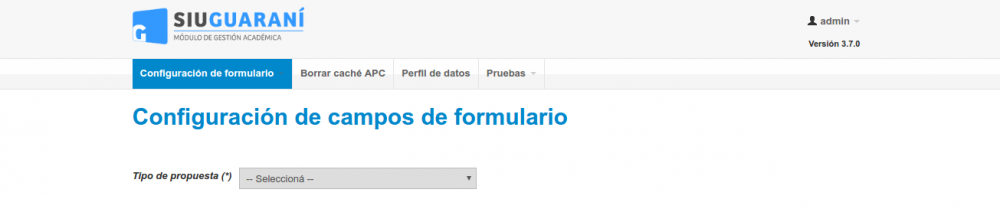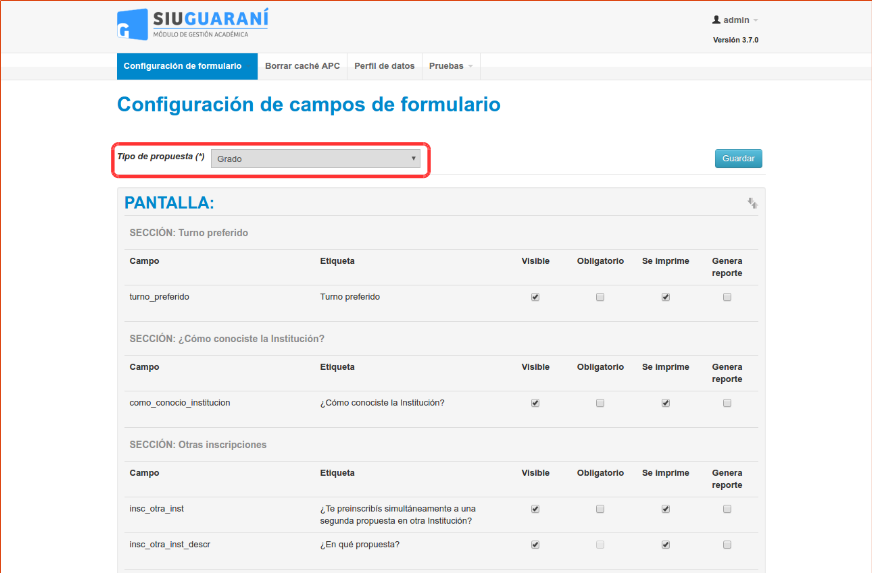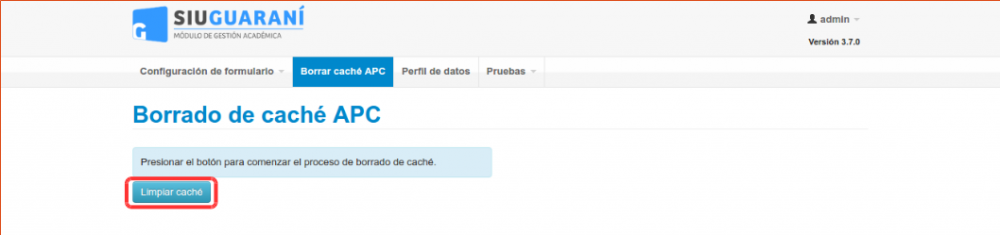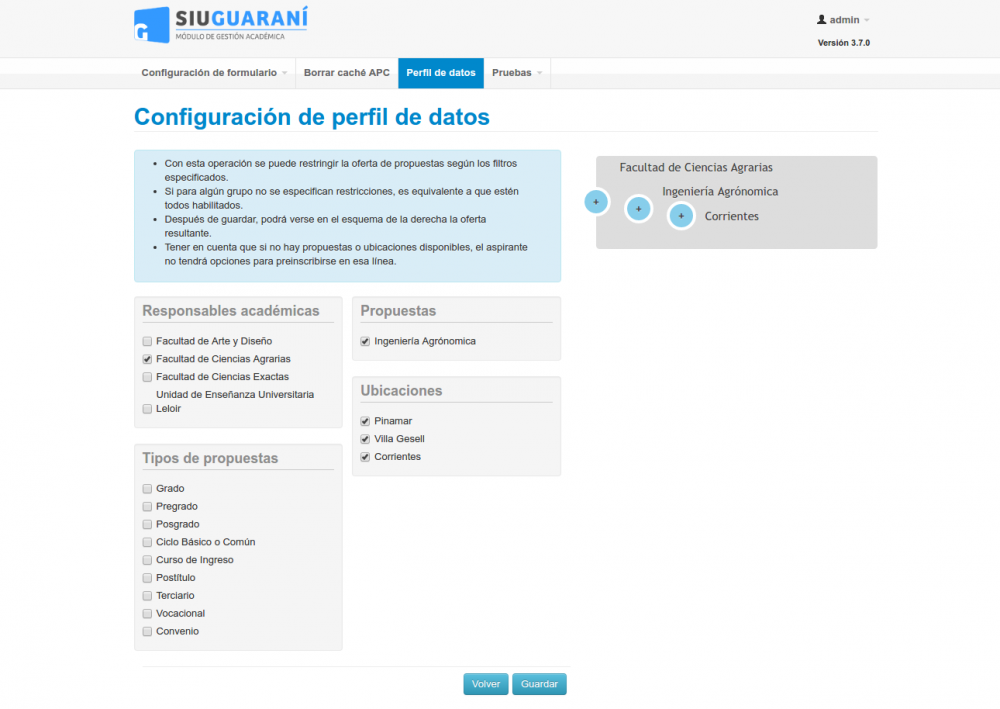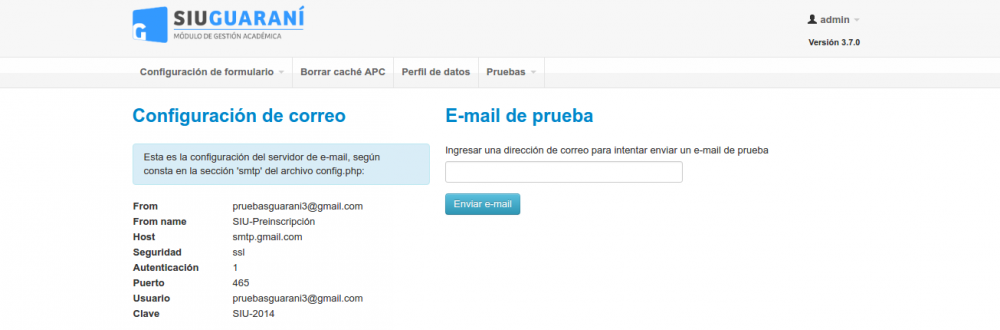Diferencia entre revisiones de «SIU-Guarani/preinscripcion3.7.0/administracion»
(→Acceso) |
|||
| Línea 1: | Línea 1: | ||
| − | |||
| − | |||
| − | |||
| − | |||
| − | |||
| − | |||
| − | |||
| − | |||
| − | |||
| − | |||
| − | |||
| − | |||
| − | |||
=== Operaciones === | === Operaciones === | ||
Se proveen las siguientes operaciones: | Se proveen las siguientes operaciones: | ||
* [[SIU-Guarani/preinscripcion3.7.0/administracion#Configuraci.C3.B3n_de_campos_de_formulario|Configuración de campos de formulario]] | * [[SIU-Guarani/preinscripcion3.7.0/administracion#Configuraci.C3.B3n_de_campos_de_formulario|Configuración de campos de formulario]] | ||
| − | |||
| − | |||
* [[SIU-Guarani/preinscripcion3.7.0/administracion#Borrar_cach.C3.A9_APC|Borrar caché APC]] | * [[SIU-Guarani/preinscripcion3.7.0/administracion#Borrar_cach.C3.A9_APC|Borrar caché APC]] | ||
| + | * [[SIU-Guarani/preinscripcion3.7.0/administracion#Generar_turnos|Administrar Perfil de Datos]] | ||
| + | * [[SIU-Guarani/preinscripcion3.7.0/administracion#Probar_correo|Probar conexión con G3]] | ||
* [[SIU-Guarani/preinscripcion3.7.0/administracion#Probar_correo|Probar correo]] | * [[SIU-Guarani/preinscripcion3.7.0/administracion#Probar_correo|Probar correo]] | ||
| − | |||
==== Configuración de campos de formulario ==== | ==== Configuración de campos de formulario ==== | ||
A través de esta operación el sistema permite realizar una personalización rápida de los campos que componen el formulario de preinscripción, definiendo, <u>para cada campo y tipo de carrera</u>: | A través de esta operación el sistema permite realizar una personalización rápida de los campos que componen el formulario de preinscripción, definiendo, <u>para cada campo y tipo de carrera</u>: | ||
| − | |||
| − | |||
| − | |||
| − | |||
| − | + | * Si el campo es visible, | |
| + | * Si es obligatorio completarlo antes de imprimir, | ||
| + | * Si se imprime en el comprobante del alumno y | ||
| + | * Si se utilizará para la confección de estadísticas en un futuro módulo (no disponible por el momento). | ||
| − | [[ | + | [[Archivo:GUA_Pre_Adm_2.png|1000px]]<br><br> |
| − | + | [[Archivo:GUA_Pre_Adm_3.png|1000px]]<br><br> | |
| − | + | A pesar de que la configuración se realice con el usuario administrador del punto de acceso, cualquier cambio que se realice se aplicará en los demás puntos de acceso. La configuración de los datos personales y censales es única para toda la Institución. | |
| − | + | ==== Borrar caché APC ==== | |
| − | |||
| − | |||
| − | |||
| − | |||
| − | |||
| − | |||
| − | |||
| − | |||
| − | |||
| − | |||
| − | |||
| − | ==== Borrar caché APC ==== | ||
Como se explica en las [[SIU-Guarani/preinscripcion3.7.0/instalacion_desde_cero/apc| consideraciones técnicas]], el sistema trabaja con un mecanismo de caché (APC) para evitar costos innecesarios de acceso a datos. | Como se explica en las [[SIU-Guarani/preinscripcion3.7.0/instalacion_desde_cero/apc| consideraciones técnicas]], el sistema trabaja con un mecanismo de caché (APC) para evitar costos innecesarios de acceso a datos. | ||
| Línea 58: | Línea 31: | ||
Su aplicación es muy sencilla: basta con presionar el botón "Limpiar caché" para que se borre toda la caché del sistema. | Su aplicación es muy sencilla: basta con presionar el botón "Limpiar caché" para que se borre toda la caché del sistema. | ||
| − | [[ | + | [[Archivo:GUA_Pre_Adm_4.png|1000px]]<br><br> |
| − | |||
| − | |||
| − | + | ==== Administrar Perfil de Datos ==== | |
| − | + | Cada administrador de punto de acceso, tendrá la posibilidad de configurar su perfil de datos tal como se detalla en la pantalla a continuación: | |
| − | [[ | + | [[Archivo:GUA_Pre_Adm_5.png|1000px]]<br><br> |
| − | + | Dicha configuración limitará las preinscripciones que se podrán registrar en el punto de acceso por parte de los aspirantes. | |
| − | + | ==== Probar Conexión con G3 ==== | |
| − | + | Una de las novedades en la versión 3.7.0 es la conexión online con la interfaz de Gestión. Para ello, se provee una conexión por medio de base de datos (cualquier otro método de conexión podrá ser personalizado por la Institución) la cual, podrá ser testeada a través de esta operación | |
| − | + | [[Archivo:GUA_Pre_Adm_5.png|1000px]]<br><br> | |
| − | + | ==== Probar Correo ==== | |
| − | + | Se proveé esta operación para probar la configuración y correcto funcionamiento del servidor de correo electrónico, teniendo en cuenta que es un componente indispensable del sistema, ya que la validación de las cuentas de usuario y la eventual recuperación de clave se realizan mediante e-mails. | |
| − | + | La configuración del servidor de correo se realiza en el bloque 'smtp' del archivo 'config.php' de la carpeta 'instalacion'. | |
| − | |||
| − | |||
| − | |||
| − | |||
| − | |||
| − | |||
| − | |||
| − | |||
| − | |||
| − | |||
| − | |||
| − | |||
| − | |||
| − | |||
| − | |||
| − | |||
| − | |||
| − | |||
| − | + | [[Archivo:GUA_Pre_Adm_7.png|1000px]]<br><br> | |
[[SIU-Guarani/preinscripcion3.7.0/documentacion_funcional|< Volver]] | [[SIU-Guarani/preinscripcion3.7.0/documentacion_funcional|< Volver]] | ||
Revisión del 17:32 21 sep 2017
Sumario
Operaciones
Se proveen las siguientes operaciones:
- Configuración de campos de formulario
- Borrar caché APC
- Administrar Perfil de Datos
- Probar conexión con G3
- Probar correo
Configuración de campos de formulario
A través de esta operación el sistema permite realizar una personalización rápida de los campos que componen el formulario de preinscripción, definiendo, para cada campo y tipo de carrera:
- Si el campo es visible,
- Si es obligatorio completarlo antes de imprimir,
- Si se imprime en el comprobante del alumno y
- Si se utilizará para la confección de estadísticas en un futuro módulo (no disponible por el momento).
A pesar de que la configuración se realice con el usuario administrador del punto de acceso, cualquier cambio que se realice se aplicará en los demás puntos de acceso. La configuración de los datos personales y censales es única para toda la Institución.
Borrar caché APC
Como se explica en las consideraciones técnicas, el sistema trabaja con un mecanismo de caché (APC) para evitar costos innecesarios de acceso a datos.
Si se realizan acciones de actualización mediante operaciones del sistema, la invalidación de la porción de caché APC relacionada con esos datos viene garantizada. Pero si se modifican o se insertan datos por fuera de la aplicación (ya sea desde SQL o exportando datos desde Guaraní), habrá que invalidar manualmente la caché mediante esta operación.
Su aplicación es muy sencilla: basta con presionar el botón "Limpiar caché" para que se borre toda la caché del sistema.
Administrar Perfil de Datos
Cada administrador de punto de acceso, tendrá la posibilidad de configurar su perfil de datos tal como se detalla en la pantalla a continuación:
Dicha configuración limitará las preinscripciones que se podrán registrar en el punto de acceso por parte de los aspirantes.
Probar Conexión con G3
Una de las novedades en la versión 3.7.0 es la conexión online con la interfaz de Gestión. Para ello, se provee una conexión por medio de base de datos (cualquier otro método de conexión podrá ser personalizado por la Institución) la cual, podrá ser testeada a través de esta operación
Probar Correo
Se proveé esta operación para probar la configuración y correcto funcionamiento del servidor de correo electrónico, teniendo en cuenta que es un componente indispensable del sistema, ya que la validación de las cuentas de usuario y la eventual recuperación de clave se realizan mediante e-mails.
La configuración del servidor de correo se realiza en el bloque 'smtp' del archivo 'config.php' de la carpeta 'instalacion'.